Wie Sie WordPress-Themes auf Ihrer Site richtig wechseln
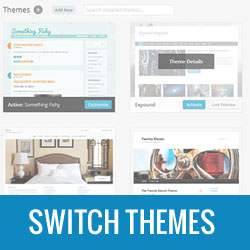
Möchten Sie das WordPress-Thema auf Ihrer Website ändern? Es ist ein ziemlich einfacher Prozess, solange Sie ein paar Dinge beachten. In diesem Artikel zeigen wir Ihnen, wie Sie WordPress-Themes richtig wechseln.

Vorbereiten für einen WordPress-Theme-Schalter
Das Erscheinungsbild Ihrer gesamten Website zu ändern, ist ein wichtiger Schritt. Daher empfehlen wir Ihnen dringend, vor dem Start eine vollständige Sicherung Ihrer Site zu erstellen, bevor Sie Änderungen vornehmen.
Nachdem Sie eine vollständige Sicherung Ihrer Website erstellt haben, müssen Sie unserer vollständigen Checkliste mit 15 Dingen folgen, die Sie tun müssen, bevor Sie Ihr WordPress-Design ändern.
Nachdem Sie sich gute Notizen zu Ihrem Thema gemacht haben, beginnen wir mit dem Wechseln der Themen.
Videoanleitung
Abonniere WPBeginnerWenn Ihnen das Video nicht gefällt oder Sie weitere Anweisungen benötigen, lesen Sie weiter.
Ein neues WordPress-Theme installieren
Es stehen sowohl kostenlose als auch kostenpflichtige WordPress-Themes zur Auswahl. Die Tatsache, dass Sie diesen Artikel lesen, bedeutet, dass Sie bereits ein gutes Thema für Ihre Bedürfnisse gefunden haben.
Wenn nicht, lesen Sie diesen Artikel durch, um ein perfektes Thema auszuwählen.
Bevor Sie das Thema wechseln können, müssen Sie zuerst das neue Thema auf Ihrer Site installieren.
So installieren Sie ein kostenloses Theme in WordPress
Wenn Sie zu einem kostenlosen Theme wechseln, das sich im Theme-Verzeichnis von WordPress.org befindet, können Sie es mithilfe der Suchfunktion direkt aus Ihrem WordPress-Admin-Bereich installieren.
Zuerst musst du zu gehen Aussehen »Themen Dort sehen Sie eine Liste aller aktuell auf Ihrer Site installierten Designs. Klicken Sie anschließend auf Neue hinzufügen Schaltfläche oben auf dem Bildschirm.

Sie gelangen auf die Seite "Neues Thema hinzufügen", auf der Sie nach kostenlosen Motiven aus dem WordPress.org-Verzeichnis suchen können. Angenommen, Sie möchten das Slipstream-Design installieren.
Beginnen Sie, indem Sie den Namen des Designs in das Suchfeld eingeben. Es wird automatisch in den Ergebnissen angezeigt.

Wenn Sie jetzt mit der Maus zum Screenshot des Themas fahren, wird eine Schaltfläche Installieren angezeigt. Klicken Sie einfach auf die Schaltfläche Installieren, um das Design herunterzuladen und zu installieren.
Denken Sie daran, dass durch die Installation eines Designs das Design nicht automatisch auf Ihrer Website aktiviert oder angewendet wird. Es lädt einfach das Thema herunter. In diesem Artikel erfahren Sie, wie Sie ein installiertes Design aktivieren.
Ein Theme aus einer Zip-Datei installieren
Eine andere Möglichkeit, ein Design in WordPress zu installieren, besteht darin, die ZIP-Datei Ihres Designs hochzuladen. Wenn Sie ein kommerzielles WordPress-Design verwenden möchten, müssen Sie diese Methode verwenden, da die oben angezeigte Suchmethode nur für kostenlose Designs funktioniert, die in der WordPress.org-Themesuche aufgeführt sind.
Laden Sie zunächst die ZIP-Datei des Designs auf Ihren Computer herunter. Wenn Sie eine Zip-Datei für ein Thema haben, müssen Sie zu gehen Aussehen »Themen und klicken Sie auf die Schaltfläche Neu hinzufügen oben auf dem Bildschirm.

Klicken Sie im Fenster zum Hinzufügen neuer Designs auf die Schaltfläche Theme hochladen Schaltfläche oben auf dem Bildschirm.

Daraufhin wird das Formular zum Hochladen des Designs angezeigt. Klicken Sie einfach auf die Schaltfläche "Datei auswählen" und suchen Sie die ZIP-Datei auf Ihrem Computer. Nachdem Sie die ZIP-Datei ausgewählt haben, müssen Sie auf die Schaltfläche Jetzt installieren klicken.

WordPress lädt nun das ZIP-Archiv von Ihrem Computer auf Ihre Website und installiert es für Sie.
Aktivieren eines Designs in WordPress
Nachdem Sie ein WordPress-Theme erfolgreich installiert haben, ist es an der Zeit, dieses Theme zu aktivieren und auf Ihrer Website anzuwenden. Beginnen Sie mit zu gehen Aussehen »Themen Dort werden alle auf Ihrer WordPress-Site installierten Designs angezeigt, einschließlich der neuen, die Sie gerade hinzugefügt haben.
Fahren Sie mit der Maus zu dem Thema, das Sie aktivieren möchten, und Sie sehen eine aktivieren Sie Schaltfläche unter diesem Thema.

Jetzt müssen Sie nur noch auf das Symbol klicken aktivieren Sie Schaltfläche, um das Thema auf Ihrer WordPress-Site anzuwenden. Sie können auch die Schaltfläche Live-Vorschau verwenden, um zu sehen, wie das neue Design auf Ihrer Website aussehen würde.
Nach der Aktivierung können Sie die Startseite Ihrer Website besuchen, um das neue Thema in Aktion zu sehen.
Wir hoffen, dass dieser Artikel Ihnen geholfen hat, Ihr WordPress-Design richtig zu ändern. Denken Sie daran, wenn Ihr altes Design eine integrierte SEO-Funktion im Vergleich zu einem Plugin wie WordPress SEO von Yoast verwendet, dann müssen Sie den SEO Data Transporter verwenden.
Wenn Ihnen dieser Artikel gefallen hat, abonnieren Sie bitte unseren YouTube-Kanal für weitere WordPress-Video-Tutorials. Sie können uns auch auf Twitter und Google beitreten+.


